Ashampoo Photo Optimizer图片优化教学
时间:2023-07-17 11:35:37 作者:无名 浏览量:53
Ashampoo Photo Optimizer是由阿香婆开发的一款专业照片编辑器工具,具有直观简洁的用户界面,采用深黑的背景,可以轻松看到软件上的各种功能和工具,通过软件可以帮助用户轻松编辑优化你的图片。
- 进入下载
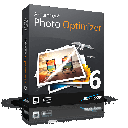
- Ashampoo Photo Optimizer 7.0.2 中文版
大小:103.65 MB
日期:2023/7/17 11:48:01
环境:WinXP, Win7, Win8, Win10, WinAll
创建自己的工具栏
您最常使用程序的哪些功能?世界上只有一个人知道——你!因此,在程序界面上快速提供您喜欢的功能是有意义的。只需几个步骤即可实现这一目标。单击工具栏右侧的小箭头。

现在打开一个对话框,您可以通过该对话框将最多 10 个程序功能集成到工具栏中。
在左侧 (1),您可以看到所有可用的功能。使用加号将功能转移到选择 (3)。使用减号从选择中删除一个函数。使用“所有工具”和“自己的选择”之间的箭头按钮 (2),您可以用新功能替换(交换)右侧当前选择的功能。使用选项 (4) 旁边的向上和向下按钮更改工具栏中功能的顺序。您可以随时使用预览 (5) 检查当前设置。
优化图片
只需使用文件夹图标并选择您的图片文件夹。文件夹中的所有图像现在都显示为缩略图,预览窗口中文件夹中的第一张图像。

现在通过单击鼠标选择要编辑的图像。它现在在预览窗口中也显得很大。您现在可以在预览窗口中看到图像,然后单击自动优化(见图)。您现在可以看到原始(在图片左侧)和优化(在图片右侧)。如果满意,请单击保存文件,否则您可以简单地切换到下一张图片并拒绝保存更改提示,或者单击顶部栏中的编辑→撤消来撤消对图片的所有更改。

通过个别功能进行优化
与自动图像优化一样强大,有时在某些方面更精细的步骤更有效。因此,单击“自动优化”旁边的向下箭头并查看单个功能的范围或尝试它们是非常有意义的。
优化所有图像
在工具栏中,您会找到一个带有魔术棒图标的按钮。这背后是方便的优化一个文件夹的所有图像功能。单击此按钮继续。您现在将看到图像的平铺列表以及有关图像是否应该真正优化的查询。单击是继续,单击否取消。当然,也可以撤消所有更改。选择单个图像(或所有图像),然后单击顶部栏中的编辑 → 撤消
Ashampoo Photo Optimizer 7.0.2 中文版
- 软件性质:国外软件
- 授权方式:共享版
- 软件语言:简体中文
- 软件大小:106137 KB
- 下载次数:868 次
- 更新时间:2023/7/17 11:34:45
- 运行平台:WinAll...
- 软件描述:Ashampoo Photo Optimizer是智能的照片处理工具!所有功能都... [立即下载]
相关资讯
相关软件
- 破解qq功能和安装教程
- 怎么将网易云音乐缓存转换为MP3文件?
- 比特精灵下载BT种子BT电影教程
- 微软VC运行库合集下载安装教程
- 土豆聊天软件Potato Chat中文设置教程
- 怎么注册Potato Chat?土豆聊天注册账号教程...
- 浮云音频降噪软件对MP3降噪处理教程
- 英雄联盟官方助手登陆失败问题解决方法
- 蜜蜂剪辑添加视频特效教程
- 比特彗星下载BT种子电影教程
- FotoJet Designer官方下载圣诞贺卡制作教学...
- Backup4all电脑版电子邮件备份图文教学
- 绿色浏览器功能特色及安装方法
- VV直播电脑版功能介绍及安装步骤
- 搜狐微门户官方版简介和安装教程介绍
- Ashampoo Photo Optimizer图片优化教学
- BarTender官方下载模板制作图文教学
- CDRoller搜索 CD - R / DVD - R图文教学
- Geoserver设置连接池的其他参数教学
- IsItUp Network Monitor电子邮件监控创建环...





